如何安装 PiCockpit
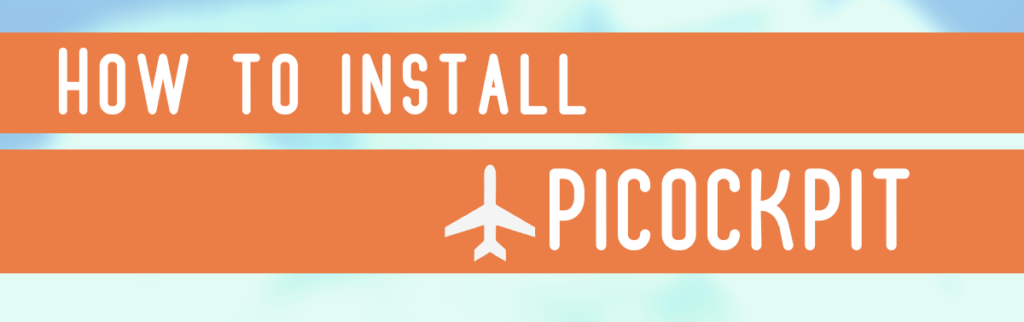
本页将向您介绍如何安装 PiCockpit。
目前有两种安装 PiCockpit 客户端的方法。一种是无需 API 密钥。另一种方法是使用 API 密钥。
无需 API 密钥的安装
要通过我们的网络界面安装 PiCockpit 客户端,您首先需要 创建 PiCockpit 帐户.
创建账户后,点击 "添加新 PI "按钮。
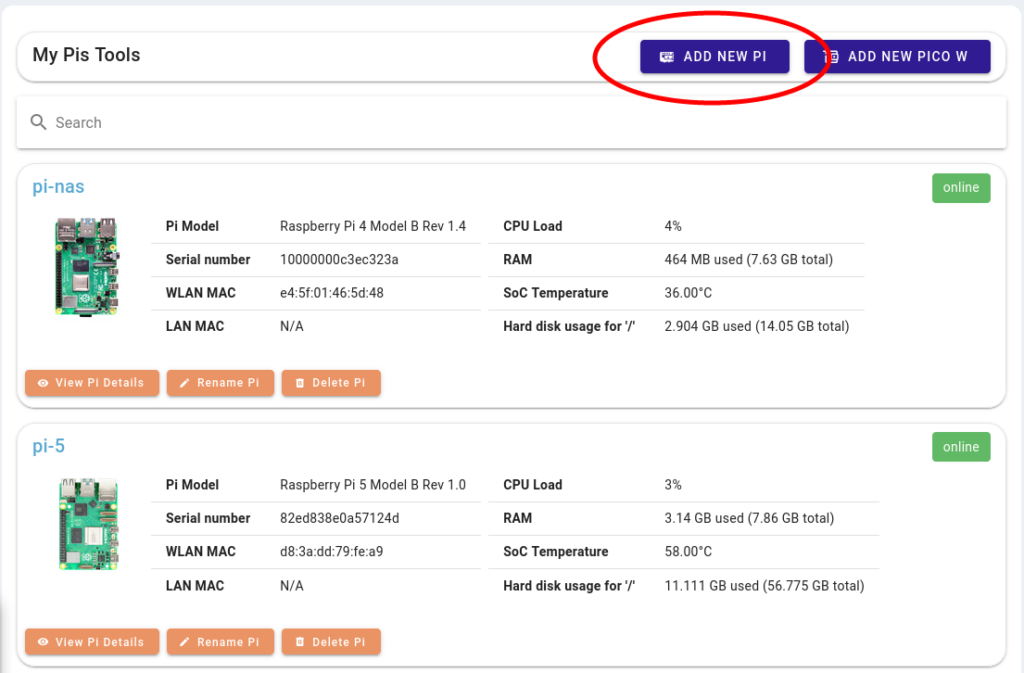
这会将脚本下载到您的下载文件夹。
如果你已经把它下载到 Raspberry Pi 上,那么你需要做的就是让它可执行。你可以打开命令行并运行:
cd Downloads现在你已进入下载资源库。从这里运行
chmod +x picockpit-addrpi-v2.5.0.sh最后,运行脚本:
./picockpit-addrpi-v2.5.0.sh这将在 Raspberry Pi 上运行脚本。
如果询问您是否要继续,只需键入 "y"。
安装完成后,您的 Raspberry Pi 将自动出现在 我的树莓派页面.您可能需要重新加载页面以确保连接。
如果您已将脚本下载到另一台电脑,并想 ssh 然后,首先需要将文件复制到 Raspberry Pi 上。你可以用这条命令来完成:
scp /home/<name>/Downloads/picockpit-addrpi-v2.5.0.sh <your-name>@<raspberrypi-name>.local:/home/<name>/Downloads请确保在上述脚本中,将每个 <name> 输入正确的用户名和 Raspberry Pi 名称。完成这些并运行脚本后,它会要求你输入 Raspberry Pi 的密码。
成功复制文件后,您可以 ssh 输入 Raspberry Pi 并按照上述命令操作。
使用 API 密钥安装
之后 创建 PiCockpit 帐户您需要进入用户配置文件页面。只需点击右上角您的姓名,就会跳转到该页面:
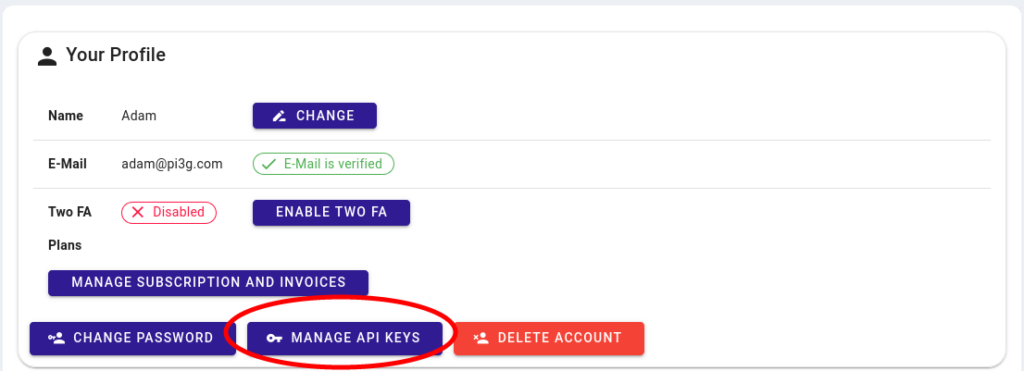
单击 "MANAGE API KEYS(管理 API 密钥)"按钮。
然后,您需要点击 "ADD API-KEY"(添加 API-KEY)按钮:
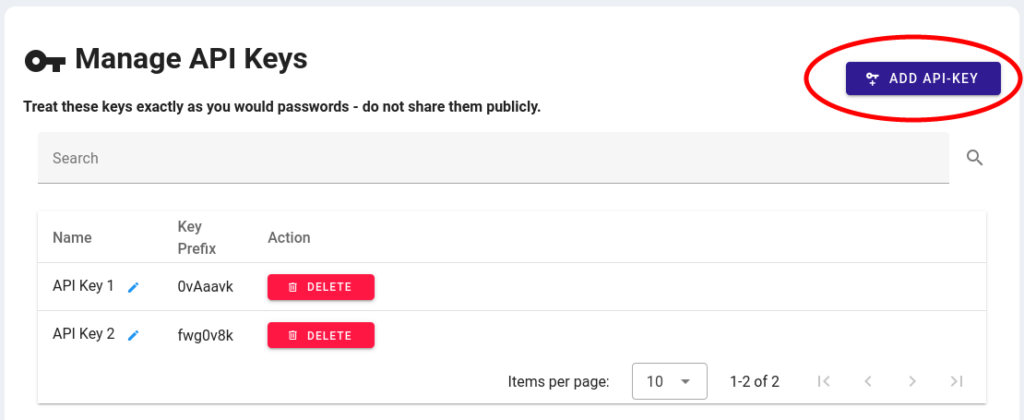
这将创建一个单一的 API 密钥,您需要像保存密码一样保存该密钥。
它只会显示一次 API 密钥。因此,请务必将其保存在安全的位置。
请注意,API 密钥区分大小写,". "也是必填项。
请注意,一个 API 密钥可用于多个 Raspberry Pi。每次添加新的 Raspberry Pi 时,无需创建新的 API 密钥。不过,如果你愿意,可以自由创建多个 API 密钥。
将 API 密钥保存在安全的地方后,可以运行以下单行安装程序(在 Raspberry Pi 上):
bash -c "$(curl -k -s https://picockpit.com/setup.sh)"当被问及是否继续安装软件包时,请按回车键。另外,请准备好您的 API 密钥,因为安装程序会要求您提供。
安装程序将确认安装成功并与 PiCockpit.com 连接。
刷新 我的覆盆子Pis 页面,就能看到新的 Raspberry Pi。
常见问题
地点 我能找到详细的安装说明吗?
如果你想知道上面的一句话做了什么,并且想手动运行安装,请看一下 这些手册的安装说明.
PiCockpit 客户端只需安装一次,每次启动时都会自动启动。
请参考文件 了解 PiCockpit 的功能。
PiCockpit 可以在 32 位和 64 位操作系统上运行吗?
Picockpit 可在 32 位和 64 位版本的 Raspberry Pi 操作系统上运行。
PiCockpit 兼容 Ubuntu 或 Fedora 吗?
出于稳定性和安全性的考虑,我们专门为 Raspberry Pi OS 开发了 PiCockpit。因此,我们目前只为 Raspberry Pi OS 上的 PiCockpit 提供官方支持。
如何通过命令行启动、停止、启用和禁用 PiCockpit?
PiCockpit 已与 Systemd 集成。如果你更喜欢通过命令行手动管理 PiCockpit(虽然不推荐这样做),可以使用以下命令启动、停止、启用和禁用客户端:
开始
sudo systemctl start picockpit-client停
sudo systemctl stop picockpit-client启用(重启时自动启动 PiCockpit 客户端):
sudo systemctl enable picockpit-client禁用(防止 PiCockpit 客户端在重启时自动启动):
sudo systemctl disable picockpit-client请注意,通常建议通过 PiCockpit 的预期界面使用,而不是直接通过命令行使用,这样用户体验会更友好。
如何从 Raspberry Pi 上卸载 PiCockpit?
我们还为您准备了一个帮助页面 详细说明如何删除PiCockpit.